Сколько ядер у моего процессора? Руководство для всех ОС
ЦП – это основной блок вашего компьютера, независимо от того, используете ли вы Mac или Android. Он делает всю тяжелую работу, когда вы играете или просто просматриваете страницы. Если в вашей системе больше ядер, это означает, что она может обрабатывать больше процессов одновременно. Это значительно повысит производительность вашего компьютера. Знание количества ядер внутри вашего компьютера или мобильного телефона поможет вам понять и сравнить производительность различных устройств и оборудования.
Итак, как нам узнать количество ядер в устройствах Windows, Mac, Android или iOS? У каждой из этих платформ свой способ, и мы обсудим их все ниже. Выберите свою операционную систему и протестируйте ее на своем устройстве прямо сейчас.
Давайте начнем.
1. Найдите количество ядер в процессоре Windows.
Программы для Windows, мобильные приложения, игры - ВСЁ БЕСПЛАТНО, в нашем закрытом телеграмм канале - Подписывайтесь:)
Если вы используете компьютер под управлением Windows, то есть несколько способов узнать количество ядер, работающих внутри вашего процессора. Давайте посмотрим на некоторые из них.
Первый метод – это метод диспетчера задач. Просто щелкните правой кнопкой мыши на панели задач и выберите в меню Диспетчер задач. Когда откроется Диспетчер задач, щелкните вкладку «Производительность», чтобы узнать количество ядер, работающих на вашем компьютере с процессором Windows.
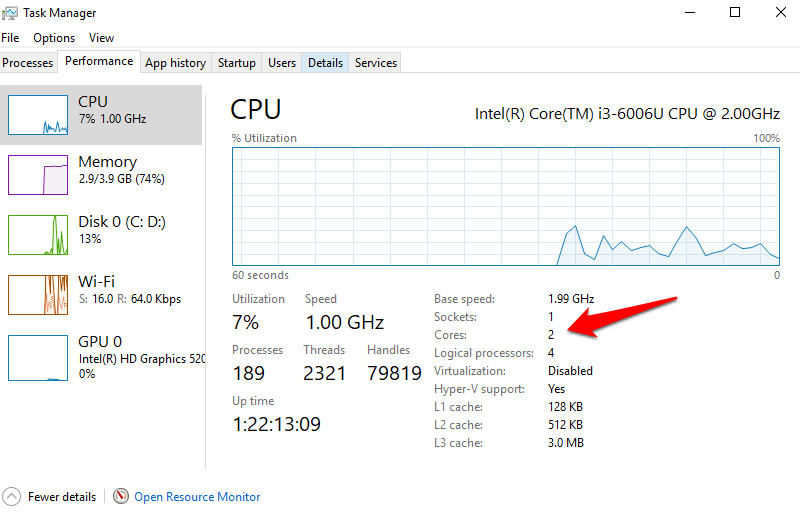
Обратите внимание на количество розеток, которое обычно составляет всего 1 в коммерческих компьютерах, предназначенных для домашних пользователей. Если у вас более одного сокета, вы можете установить другой ЦП, преобразовав ваше устройство в сервер. Как видите, у моего старого ноутбука Lenovo 2 ядра с 1 сокетом.
Другой и гораздо лучший способ узнать количество ядер в вашем процессоре – это программное обеспечение. Загрузить и установить Программное обеспечение CPU-Z. Это бесплатная программа без рекламы. С помощью CPU-Z вы также узнаете количество потоков, используемых ядрами, их скорость и многое другое.
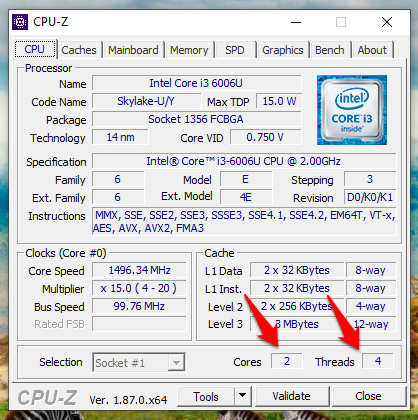
Это продвинутый инструмент, который должен быть установлен на каждом жестком диске в мире. Это так хорошо, и программное обеспечение действительно облегченное с небольшими потребностями в ресурсах.
Чтобы узнать количество ядер на вашем компьютере с Windows с помощью командной строки, просто откройте cmd и введите следующую команду.
эхо% NUMBER_OF_PROCESSORS%

Также читайте: Лучший диспетчер пакетов Windows для автоматического обновления приложений
2. Найдите количество ядер в процессоре Mac.
Если вы используете MacBook, вам понадобится другое программное обеспечение или приложения, чтобы узнать о количестве ядер, которые питают ваши ноутбуки. Я не знаю, почему пользователи Windows называют свои ноутбуки просто ноутбуками, а пользователи Apple – нет. Они называют это MacBook. Разве это не то же самое? Слишком много брендов? В любом случае.
Чтобы узнать количество ядер, работающих внутри вашего MacBook, просто нажмите на постоянно присутствующий логотип Apple в верхнем левом углу экрана. Как только вы это сделаете, вы увидите опцию «Об этом Mac». Щелкните по нему, чтобы открыть всплывающее окно. Перейдите на вкладку «Поддержка» и нажмите «Технические характеристики». Apple перенаправит вас на веб-страницу на своем сайте вместо отображения информации на вашем экране. В моем случае меня перенаправили на эта ссылка для модели MacBook Pro 13 ′ 2016 года.
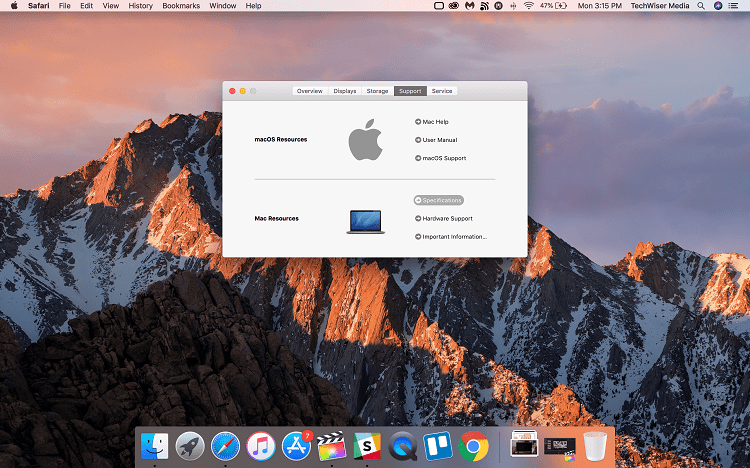
Apple всегда делала все по-своему, и на этот раз не стал исключением, однако это не дает полной картины. Если вам нужна более подробная информация, нажмите клавишу параметров и перейдите в Меню Apple> Информация о системе. Вы также можете использовать Spotlight для поиска системной информации. Здесь вы увидите дополнительную информацию, такую как количество работающих ядер, ЦП, ОЗУ и т. Д.
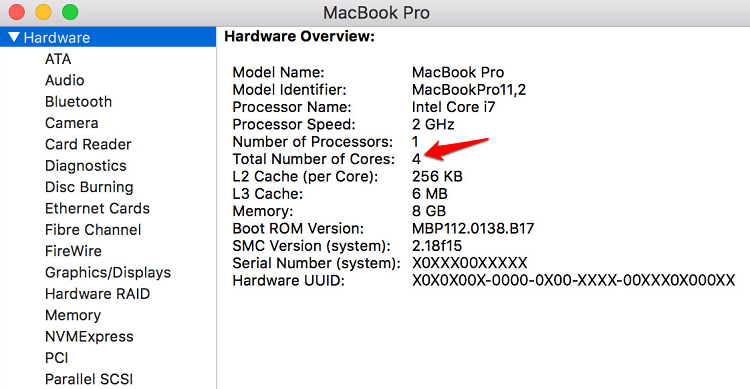
Приятно видеть, что такой инструмент встроен прямо в MacBook, избавляя от необходимости загружать стороннее программное обеспечение. Microsoft, примите к сведению.
Кроме того, вы можете ввести следующую команду, чтобы быстро узнать количество ядер на вашем MacBook.
system_profiler SPHardwareDataType

Также читайте: Установите Windows на MacBook Pro и iMac (7 способов)
3. Найдите количество ядер в процессоре Android.
Сегодняшние смартфоны действительно мощные. Чтобы дать вам некоторое представление о том же, позвольте мне поделиться удивительным фактом. НАСА однажды поделилось у «Вояджера 1» и «Вояджера 2», запущенных еще в 1977 году для изучения нашей Солнечной системы, было всего 69,63 килобайт памяти каждый. В iPhone 5 было 16 ГБ памяти, что в 240 000 раз больше. iPhone 5 сейчас считается винтажным устройством. Практически мертв. Вопрос в том, что мы делаем с таким количеством энергии в карманах? Играете в игры и просматриваете социальные сети? Просто подумал о еде.

Первое приложение в списке Информация об оборудовании. Как следует из названия, это отличное маленькое приложение будет собирать всю информацию о том, что находится под вашим Android-смартфоном. Помимо количества ядер, которые питают ваш смартфон, вы также узнаете кое-что о дисплее, процессоре, оперативной памяти, камерах и датчиках. Много полезной информации на одном экране, аккуратно организованном в расширяемых вкладках. В приложении нет рекламы, но его можно купить в приложении, что позволит вам сравнить информацию об оборудовании более чем 3500 смартфонов Android.

Второе приложение CPU-Z. Да, это та же команда разработчиков, которая разработала программное обеспечение для ОС Windows, о котором мы говорили выше. Макет более изысканный и приятный, но без темной темы. CPU-Z будет собирать и отображать некоторую дополнительную информацию, такую как индивидуальная частота ядра и производительность. Таким образом, вы сможете понять скорость процессора и сделать лучший выбор при следующей покупке смартфона.
Читайте: Лучшие приложения для быстрой настройки Android, чтобы настроить его как профессионал
4. Найдите количество ядер в процессоре iOS.
Айфоны считаются премиальной линейкой смартфонов, и не зря. Они отлично выглядят, работают безупречно и имеют удивительный срок хранения. Большинство людей никогда не сталкиваются с такими проблемами, как замедление работы iPhone, необходимость перезагрузки для правильной работы или просто зависание на пользователях. Если вам интересно узнать количество ядер, работающих внутри вашего iPhone, загрузите и установите Приложение Lirum из App Store.

Нажмите на меню справа, чтобы выбрать это устройство, под которым вы нажмете на ЦП. Откроется раскрывающееся меню, в котором будет представлена важная информация о вашем iPhone. В моем случае количество ядер, работающих на iPhone SE, равно 2. Да, я все еще качаю SE с iOS 12. Разве я не говорил, что продукты Apple имеют потрясающий срок хранения?
Облегченную версию приложения можно загрузить и использовать бесплатно, и нет необходимости переходить на профессиональную версию. Если вы опытный пользователь и вам нужны более продвинутые функции, такие как возможность сравнивать информацию об устройстве и его производительность, то профессиональная версия обойдется вам всего в 3,49 доллара.
Также читайте: iPhone не отправляет текстовые сообщения? Вот 12 способов исправить это
Сколько ядер у моего устройства
Это были одни из лучших приложений и программного обеспечения для определения количества ядер, питающих ваше оборудование. Независимо от того, используете ли вы устройство под управлением Android, iOS, Windows или MacOS, есть способ определить основную природу вашего устройства.
Программы для Windows, мобильные приложения, игры - ВСЁ БЕСПЛАТНО, в нашем закрытом телеграмм канале - Подписывайтесь:)
